修复:Windows 11、10 中邮件和日历应用程序的错误代码 0x80070490
来源:云东方
时间:2023-05-02 18:35:20 169浏览 收藏
今日不肯埋头,明日何以抬头!每日一句努力自己的话哈哈~哈喽,今天我将给大家带来一篇《修复:Windows 11、10 中邮件和日历应用程序的错误代码 0x80070490》,主要内容是讲解等等,感兴趣的朋友可以收藏或者有更好的建议在评论提出,我都会认真看的!大家一起进步,一起学习!
一些 Windows 用户在尝试将 Gmail 或任何其他电子邮件帐户添加到 Windows PC 上的邮件应用程序时报告了错误消息“出现问题,我们很抱歉,但我们无法做到这一点”以及错误代码0x80070490 在屏幕上。
即使经过多次尝试,客户也无法将任何电子邮件帐户添加到他们的邮件应用程序中。用户非常不满意,并且不确定如何从这里转移。在邮件应用程序中添加电子邮件帐户时出现此错误的可能原因可能是系统数据文件损坏、邮件应用程序的一些内部问题、过时的邮件应用程序等。
在分析了上述可能导致此错误的原因后,我们准备了一些解决方案,可以快速解决您的 Windows 系统上的问题。
修复 1 – 重置/修复邮件和日历应用程序
通常,如果用户在不知情的情况下更改设置,可能会导致应用程序出现此类错误。因此,一旦重置或修复有问题的应用程序是一个好主意。让我们看看如何通过下面的简单步骤来完成。
第 1 步:要打开系统上已安装的应用程序页面,请按键盘上的Windows键。
第 2 步:键入已安装的应用程序,然后通过单击从结果中选择已安装的应用程序系统设置页面,如下所示。
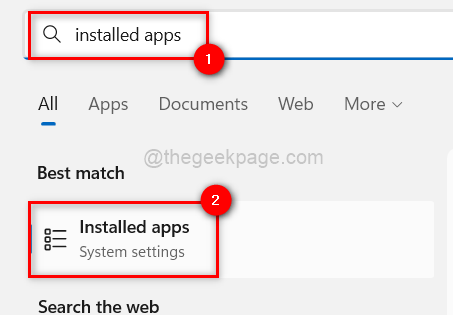
第 3 步:打开已安装的应用程序页面后,在搜索栏中输入邮件和日历,您将看到邮件和日历应用程序如下所示。
第 4 步:稍后,单击最右角的显示更多选项图标(3 个点),然后从列表中选择高级选项,如下所示。
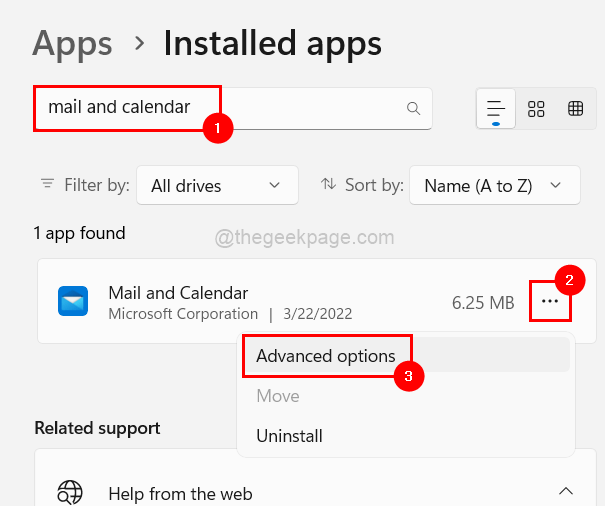
第 5 步:将高级选项页面向下滚动到“重置”部分,然后从给定选项中单击“重置”或“修复”。
注意:重置应用程序将删除应用程序中的所有数据,而修复则不会。
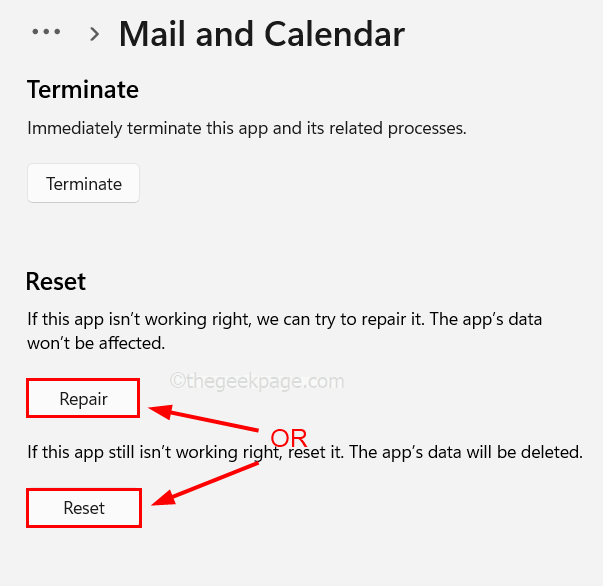
第6步:完成后,关闭高级选项页面。
修复 2 – 更新邮件和日历应用
第 1 步:通过按Windows键并键入Microsoft Store打开系统上的Microsoft Store。
第 2 步:从搜索结果中选择Microsoft Store,如下所示。

第 3 步:在 Microsoft Store 应用程序中,转到位于左侧面板底部的库,如下所示。
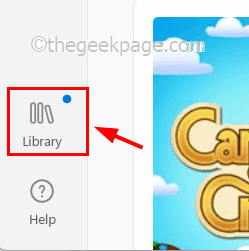
第 4 步:在“库”页面上,单击“全部更新 ”,开始更新系统上从 Microsoft Store 安装的应用程序的所有可用更新。
注意:如果您想更新特定应用程序,只需转到更新和下载下的该应用程序,然后单击更新。
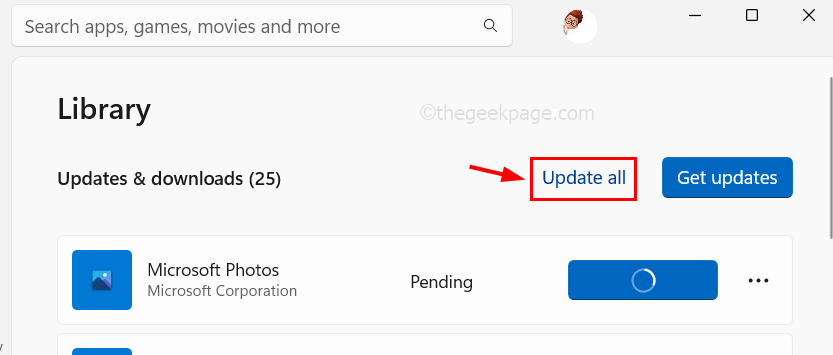
第 5 步:您还可以确保应用程序在有可用更新时自动更新。
第 6 步:为此,请转到顶部菜单栏上的配置文件图标,如图所示。
第 7 步:然后,选择应用程序设置,如下面的屏幕截图所示。
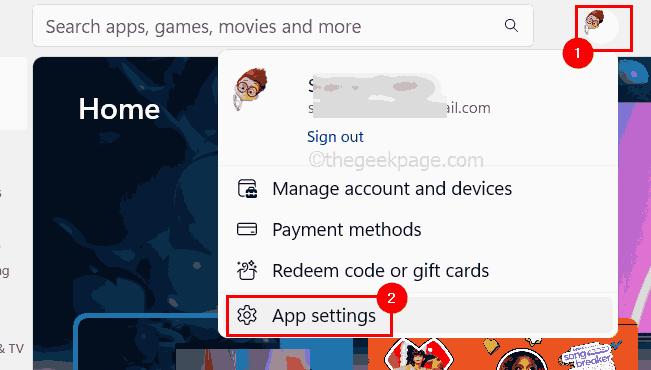
第 8 步:单击应用更新的切换按钮将其打开以启用它。
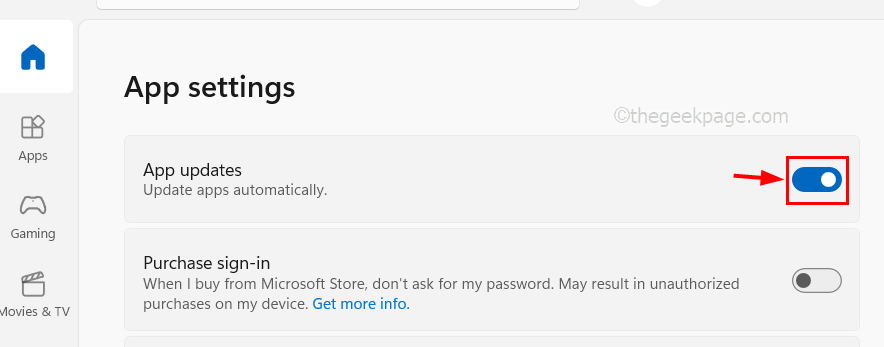
第9步:就是这样。完成后,关闭 Microsoft Store 应用。
修复 3 – 卸载然后重新安装邮件和日历应用程序
第 1 步:要卸载应用程序,首先,在按Windows键后键入已安装的应用程序,进入已安装的应用程序页面。
第 2 步:从结果中选择已安装的应用程序,如下所示。
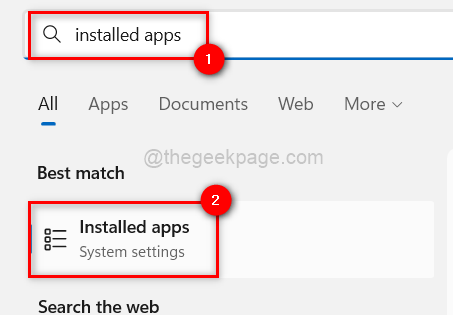
第 3 步:在搜索栏中输入邮件,然后从结果中单击邮件和日历应用右侧的三个水平点 (...) ,如下所示。
第 4 步:从列表中选择卸载。
第 5 步:再次单击“卸载”以再次确认选择。
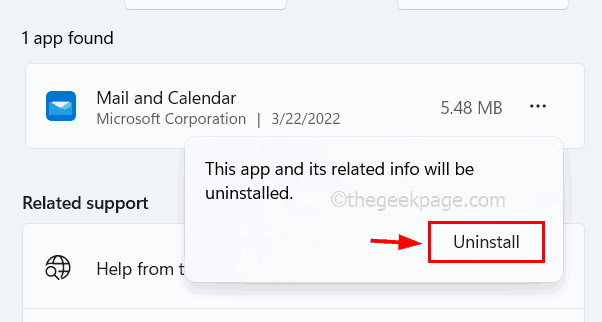
这将开始从您的系统中卸载邮件和日历应用程序。
第 6 步:卸载后,关闭已安装的应用程序页面。
修复 4 – 执行系统文件检查器扫描
我们经常忽略这样一个事实,即损坏的数据文件会损害系统,并且在一定程度上会损害任何应用程序的性能。因此,最好替换损坏的文件以解决该问题。按照以下说明运行系统文件检查器扫描并发现并替换任何损坏的文件。
步骤 1:通过同时按住键盘上的windows和R键打开运行命令框。
第 2 步:然后,在运行文本框中输入cmd并同时按住CTRL和SHIFT和ENTER键。
第 3 步:这将以管理员身份打开命令提示符应用程序。
注意:通过单击是接受屏幕上的用户访问控制提示以继续。
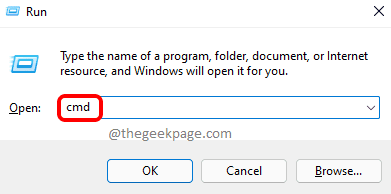
第 4 步:打开命令提示符后,键入sfc /scannow并按Enter键执行命令。
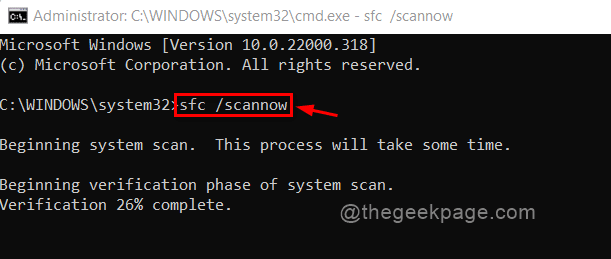
第 5 步:根据系统性能,完成此命令可能需要一段时间。
步骤6:完成后,如果有任何损坏的文件可用,请立即更换。
第七步:退出命令提示符。
修复 5 – 更改您的隐私设置
隐私设置可能也是此错误背后的原因,如果在系统的隐私设置中禁用,该错误会阻止应用程序访问电子邮件。因此,让我们看看如何启用允许应用程序访问电子邮件的隐私设置。
第 1 步:同时按下Windows + I键,打开系统上的“设置”应用。
第 2 步:然后,转到“设置”应用左侧菜单上的“隐私和安全”选项。
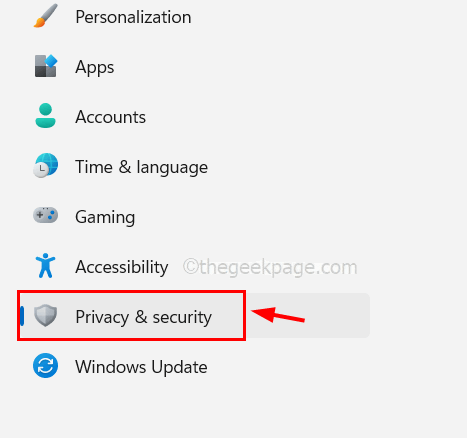
第 3 步:然后,向下滚动隐私和安全页面,然后单击应用程序权限下的电子邮件。

第 4 步:单击电子邮件访问, 让应用程序访问您的电子邮件以及邮件和日历应用程序切换按钮以将其打开,以便在启用时允许应用程序访问电子邮件。
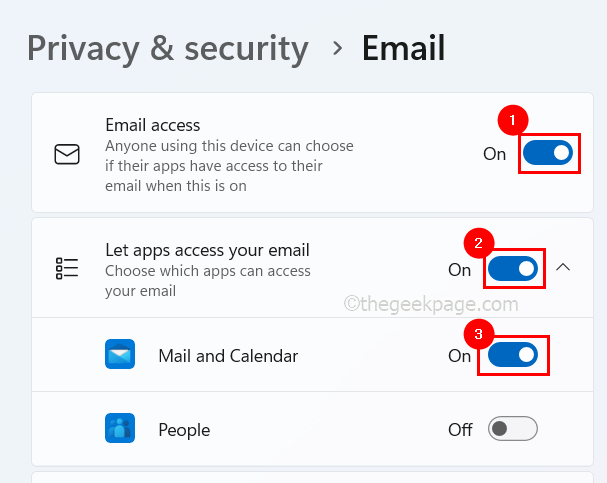
第5步:完成后,关闭设置页面。
今天带大家了解了的相关知识,希望对你有所帮助;关于文章的技术知识我们会一点点深入介绍,欢迎大家关注golang学习网公众号,一起学习编程~
-
501 收藏
-
501 收藏
-
501 收藏
-
501 收藏
-
501 收藏
-
133 收藏
-
216 收藏
-
134 收藏
-
454 收藏
-
312 收藏
-
125 收藏
-
460 收藏
-
371 收藏
-
200 收藏
-
320 收藏
-
264 收藏
-
338 收藏
-

- 前端进阶之JavaScript设计模式
- 设计模式是开发人员在软件开发过程中面临一般问题时的解决方案,代表了最佳的实践。本课程的主打内容包括JS常见设计模式以及具体应用场景,打造一站式知识长龙服务,适合有JS基础的同学学习。
- 立即学习 543次学习
-

- GO语言核心编程课程
- 本课程采用真实案例,全面具体可落地,从理论到实践,一步一步将GO核心编程技术、编程思想、底层实现融会贯通,使学习者贴近时代脉搏,做IT互联网时代的弄潮儿。
- 立即学习 516次学习
-

- 简单聊聊mysql8与网络通信
- 如有问题加微信:Le-studyg;在课程中,我们将首先介绍MySQL8的新特性,包括性能优化、安全增强、新数据类型等,帮助学生快速熟悉MySQL8的最新功能。接着,我们将深入解析MySQL的网络通信机制,包括协议、连接管理、数据传输等,让
- 立即学习 500次学习
-

- JavaScript正则表达式基础与实战
- 在任何一门编程语言中,正则表达式,都是一项重要的知识,它提供了高效的字符串匹配与捕获机制,可以极大的简化程序设计。
- 立即学习 487次学习
-

- 从零制作响应式网站—Grid布局
- 本系列教程将展示从零制作一个假想的网络科技公司官网,分为导航,轮播,关于我们,成功案例,服务流程,团队介绍,数据部分,公司动态,底部信息等内容区块。网站整体采用CSSGrid布局,支持响应式,有流畅过渡和展现动画。
- 立即学习 485次学习
